Tout comme il est possible d'activer la navigation privée dans Safari pour les ordinateurs de bureau, vous pouvez faire de même en utilisant le navigateur Web mobile d'Apple. Si vous savez comment ouvrir une fenêtre de navigation privée dans Safari pour iOS, vous pouvez empêcher l'application d'enregistrer votre historique de navigation, vos cookies ou vos données utilisateur locales.
Les instructions de cet article s'appliquent à l'application Safari pour les appareils iPhone, iPad et iPod touch.
Comment activer la navigation privée dans Safari pour iOS
Pour parcourir la navigation privée à l'aide de l'application mobile Safari:
-
Lancez l'application Safari et appuyez sur le Tabs icône, indiquée par deux cases qui se chevauchent dans le coin inférieur droit.
-
Exploiter Particulier En bas de l'écran.
-
Tap plus (+) pour ouvrir un nouvel onglet. Vous êtes maintenant en navigation privée. Safari n'enregistrera aucun historique de navigation, cookies ou autres données utilisateur pendant votre session.
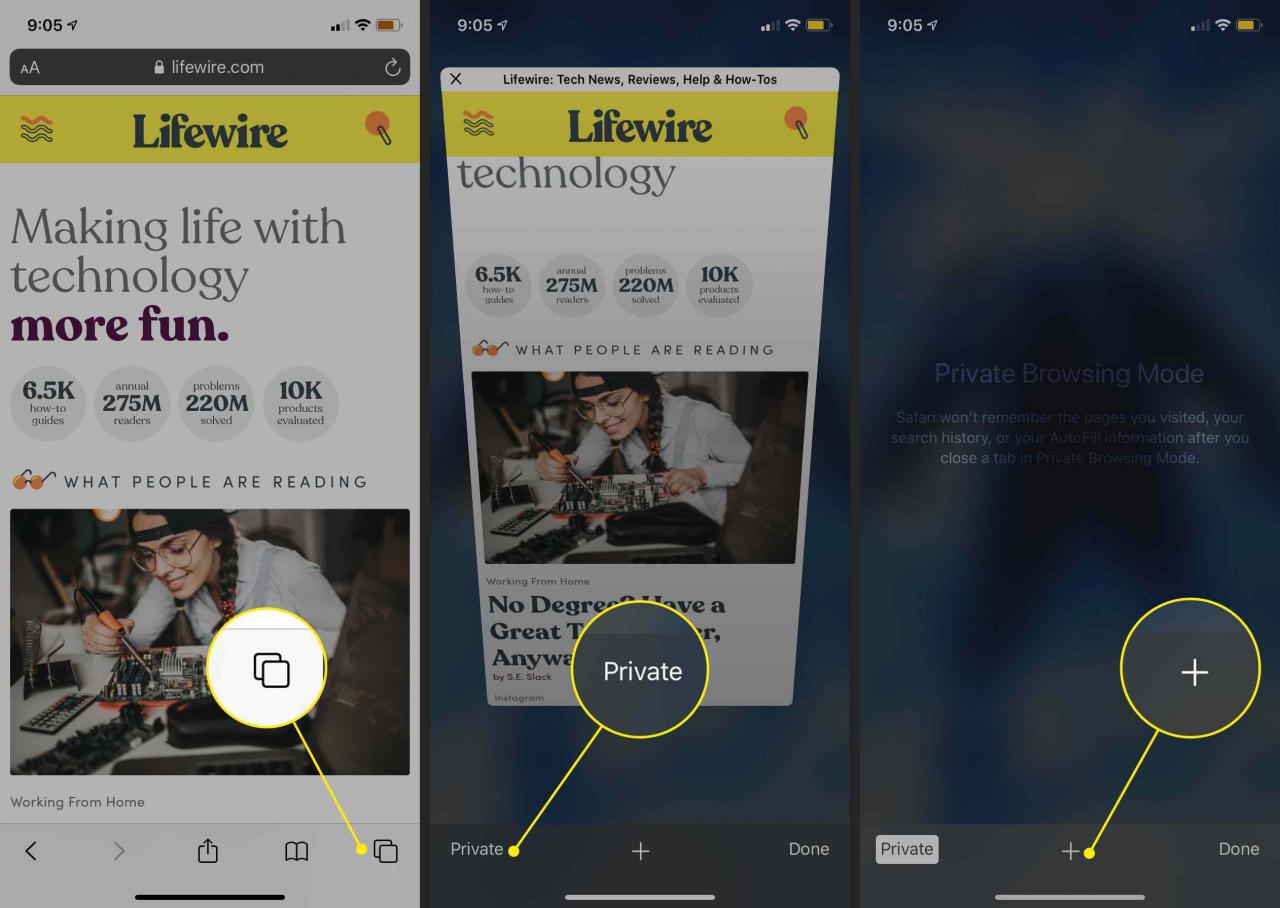
-
Pour revenir au mode de navigation standard, appuyez sur "Terminé" En bas de l'écran.
Les pages visitées lors de votre session privée se ferment lorsque vous revenez au mode de navigation standard, mais tous les onglets restés ouverts reviendront la prochaine fois que vous ouvrirez la navigation privée. Pour quitter définitivement les pages, appuyez sur le X dans le coin supérieur gauche de l'onglet que vous souhaitez fermer.
La navigation privée ne retient pas les données de votre fournisseur de services Internet ou des sites Web que vous visitez. Cela empêche uniquement les informations généralement stockées sur votre appareil d'être enregistrées.
